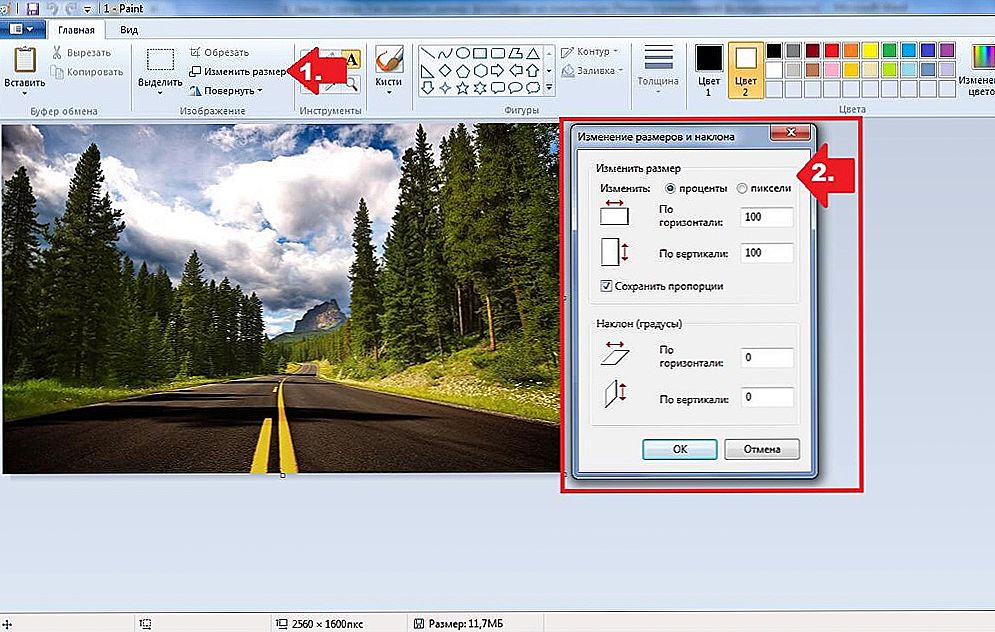Є кілька ситуацій, коли користувачі бажають змінити свій IP-адресу. Наприклад, для доступу до якого-небудь сайту, ресурсу. Зазвичай це робиться при отриманні бана / блоку від адміністратора ресурсу, але іноді адреса змінюють просто з бажання приховати своє місцезнаходження, дотримати анонімність. Вміти змінити IP-адресу потрібно тоді, коли для географічної області користувача закриті ресурси, наприклад, на рівні провайдерів закритий доступ до певних торрент-порталів для жителів Росії, і користувачі застосовують адресу іншої держави.

Є кілька варіантів, як змінити IP-адресу. Розглянемо порядок дій для Windows 10.
зміст
- 1 Прописування в налаштуваннях пристрою в локальній мережі
- 2 Зміна в мережі
- 2.1 Проксі і VPN
- 2.2 TrustVPN
- 2.3 HideMe
- 2.4 Серфінг допомогою TorBrowser
- 3 Модулі, надбудови
- 4 вузьконаправлені варіанти
Прописування в налаштуваннях пристрою в локальній мережі
Прописування вручну ідентифікатора в налаштуваннях ОС - це найпростіший і найбільш дієвий функціональний варіант зміни IP-адреси.
- Зайдіть через "Пуск" в "Параметри".
- Пройдіть в розділ "Мережа та Інтернет".

- Відкрийте блок "Ethernet".

- Пройдіть в "Налаштування параметрів адаптера".

- Знайдіть внутрішньомережеве підключення Ethernet, клікніть по ньому ПКМ, відкрийте властивості.


- Двічі натисніть на "IP-версії 4 (TCP / IPv4)".

- Поставте відмітку на "Використовувати наступний IP-адреса".
- Впишіть потрібну адресу вручну.
Переваги варіанта:
- прийом самий практичний і працює;
- значення вибирається самостійно;
- не применшує швидкість з'єднання;
- підходить для будь-яких комп'ютерів.
Недоліки варіанта:
- працює тільки для локальних мереж;
- параметри потрібно прописувати вручну.
Зміна в мережі
Можна замінити ідентифікатор прямо в Інтернеті, присвоївши новий. Варіантів тут багато, тому вирішуючи, як змінити IP-адресу, вибирати слід виходячи з ситуації. Покажемо найбільш надійні і популярні, а який для вас буде оптимальним, той застосовуйте і використовуйте.
Проксі і VPN
Варіант практичний при разовому відкриванні будь-якої сторінки, коли доступ до неї закритий. Наприклад, зручний офісним співробітникам, яким забороняють відвідування певних адрес. Є різні спецпортали, що пояснюють, як поміняти IP-адреса комп'ютера, що стають проміжним пунктом між користувачем і інтернет-ресурсом. Працюють за таким принципом:
- Заходьте на спеціальну сторінку.
- Вводите URL.
- Ресурс завантажує сторінку через свій ідентифікатор, потім видає вам.
Зазвичай такі ресурси попутно завантажують рекламу або стягують доплату за обсяг трафіку. Додатки будуть бачити "віртуальний" адресу посередника.
переваги:
- простий, доступний варіант;
- не потребує додаткових настройках, зміні параметрів комп'ютера;
- стабільність зв'язку.
недоліки:
- зазвичай присутній ліміт на трафік;
- завантажується рекламний контент;
- не підходить для завантаження "важких" файлів;
- присутній ризик потрапляння на неперевірений ресурс, що завантажує попутно шкідливий код;
- є платний контент.
TrustVPN
TrustVPN - сервіс, що забезпечує комфортну роботу з хорошою швидкістю. Сервіс платний, але доступний. Користувач сам вибирає країну, IP якій буде значитися при відвідуванні сторінок. Зареєструвавшись на сайті, отримуєте тестове безоплатне з'єднання на добу, що дає можливість оцінити якість наданої послуги.
Для отримання доступу необхідно:
- Завантажити та встановити програму OpenVPN GUI. Параметри в програмі поставлені певні, за замовчуванням. Під час установки відкриваються спливаючі вікна, на запити давайте позитивну відповідь.
- Клікнувши на ярлик встановленої програми OpenVPN GUI, входите в властивості, ставите галочку, відзначаючи "Виконувати програму від імені адміністратора".
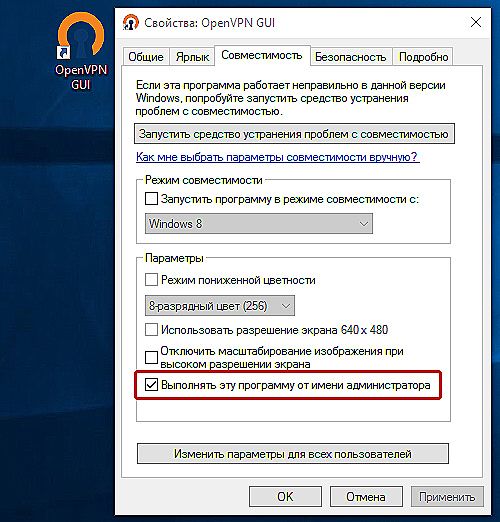
"Виконувати програму від імені адміністратора"
- У кабінеті TrustVPN проставляєте настройки, в яких нескладно розібратися завдяки російській інтерфейсу. Вибираєте країну зі списку, через яку будете ідентифікуватися.
- Завантажуєте ключ для вашої ОС, ставите його в C: \ ProgramFiles (x86) \ OpenVPN \ config.
- Ключі зберігаються, тому повторно завантажувати при наступних з'єднаннях не потрібно.
- Після з'єднання з Інтернетом запускаєте програму, відповідаючи позитивно на запит про дозвіл нового підключення.
- Вибираєте "Громадську мережу".
Після закінчення встановлення червоні значки стануть зеленими. Новий IP і країну ідентифікації можна перевірити в сервісі сайту 2ip.ru. Через отримане з'єднання стануть працювати програми і торренти.
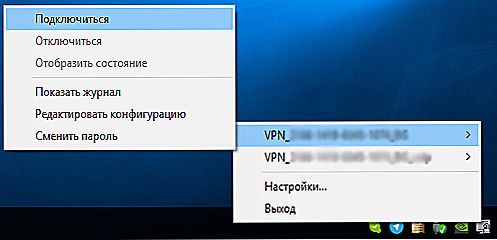
Підключення до OpenVPN GUI
Для розриву з'єднання клікаєте ПКМ по іконці програми, натискаєте "Кінець сеансу". Кілька хвилин комп'ютер буде переходити на свій постійна адреса, "забуваючи" нові настройки.
переваги:
- сервіс надійний,
- доступ швидкий;
- захищає дані, що передаються, зашіфровивая їх.
Такими ж перевагами володіє наступний ресурс - HideMe.
HideMe
Сервіс з російським інтерфейсом, що дозволяє зручно змінити IP-адресу комп'ютера. Платний, але надає 24 години безкоштовного контенту для ознайомлення і тестування. Забезпечується висока швидкість з'єднання. Потрібна реєстрація на сайті і підписка.
- Зареєструвавшись на сайті, завантажуєте програму.
- Вводите код, виданий при оформленні підписки.
- Проставляєте настройки, країну, ім'я якої буде значитися при виході в Мережу.
- З'єднання почнеться при натисканні відповідної кнопки "Підключитися". Відповідаєте позитивно на запити, вибираєте "Громадську мережу".
Для роз'єднання натискаєте на "Відключити". Існують безкоштовні сервіси, наприклад, TunnelBear. Надається щомісяця 500 Мб трафіку, однак, швидкість з'єднання низька.
Серфінг допомогою TorBrowser
Додаток базується на ядрі популярного браузера Mozilla Firefox і його модифікованої версії. Добре застосуємо для роботи з торрент-клієнтами.
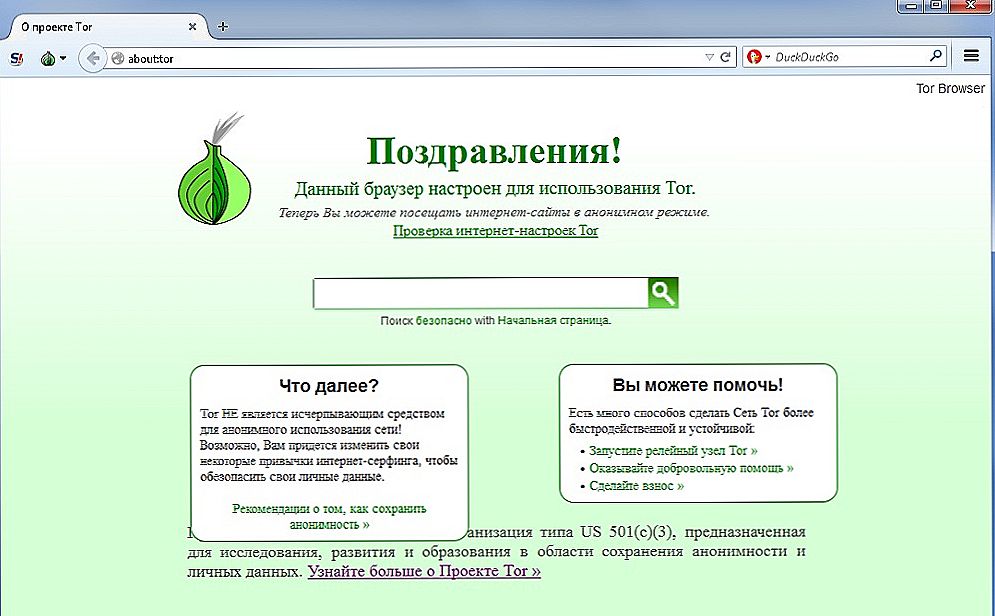
TorBrowser
Спосіб застосуємо для зміни адреси і для прихованого перегляду сторінок. Потрібно можливість встановлювати додаткові програми, тому не підходить для офісних працівників з обмеженими правами на установку софта.
переваги:
- універсальність;
- підтримка торрентів;
- безпеку.
недоліки:
- вимагає установки утиліти;
- з деякими ресурсами виникають проблеми;
- швидкодію при відкритті сторінок нижче, ніж при роботі в звичайному браузері;
- нестабільність швидкості.
Програма при запуску встановлює з'єднання, запускаючи браузер Мозілли у власній версії. Змінити IP-адреса комп'ютера потрібно кнопкою "Змінити особистість". Кнопка "зупинити" розірве з'єднання.
Модулі, надбудови
Існує безліч браузерних надбудов, що додають функціональність під час серфінгу, що дозволяють змінити IP-адресу комп'ютера. Деякі надбудови універсальні, взаємодіють з багатьма браузерами, поширюються через "магазини" розширень, наприклад, Anonymox, Browsec, friGate.
переваги:
- користувач самостійно вибирає країну, до якої буде ставитися ідентифікатор;
- можна перебувати в звичному web-браузері.
недоліки:
- впливає на швидкість доступу;
- допустимий обсяг завантаження файлів може бути недостатнім.
вузьконаправлені варіанти
Деякі варіанти є вузькоспрямованими. Так, популярний додаток для гаджетів iOS - IntelliVPN - не працює на комп'ютерах з операційною системою Windows.
Отже, прийомів багато, надається декілька можливостей для користувачів, платних або безкоштовних. Знаючи, як поміняти IP на комп'ютері, вибирайте оптимальний варіант, в результаті зможете заходити на заблоковані для "рідного" адреси ресурси.